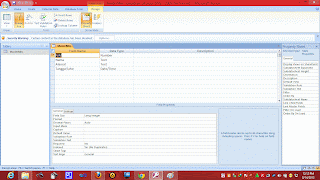KONEKSI DATABASE PADA MICROSOFT ACCESS
Setelah pembuatan database dengan Microsoft Access dan driver Microsoft ODBC (Open Database Connectivity). maka dilanjutkan dengan membat script pada program aplikasi dengan Netbeans.
Masuk ke NetBeans dan buat New Project dan New Frame seperti gambar dibawah
public class server extends javax.swing.JFrame implements Runnable{
Connection conn;
Connection conn;
Class.forName("sun.jdbc.odbc.JdbcOdbcDriver");
conn=DriverManager.getConnection("jdbc:odbc:DSMahasiswa2");
Statementst=conn.createStatement(ResultSet.TYPE_SCROLL_SENSITIVE,ResultSet.CONCUR_UPDATABLE);
ResultSet rs=st.executeQuery("Select * from MasterMhs");
conn=DriverManager.getConnection("jdbc:odbc:DSMahasiswa2");
Statementst=conn.createStatement(ResultSet.TYPE_SCROLL_SENSITIVE,ResultSet.CONCUR_UPDATABLE);
ResultSet rs=st.executeQuery("Select * from MasterMhs");